Hoe AirDrop op een iPhone uit te schakelen 6
De AirDrop-functie op uw iPhone 6 biedt mensen een eenvoudige manier om u afbeeldingen en andere bestanden te sturen. Het is niet langer nodig om een e-mail te maken en bestanden bij te voegen, en u hoeft ook geen cloudopslagdienst zoals Dropbox te gebruiken. Maar als u AirDrop niet wilt gebruiken of merkt dat u het per ongeluk aanzet, dan is het mogelijk om de functie volledig uit te schakelen met behulp van het Restrictions-menu van uw apparaat.
Met het menu Beperkingen op de iPhone kunt u de toegang tot bepaalde functies blokkeren. Hoewel dit menu meestal wordt gebruikt door bedrijven en ouders om de toegang tot respectievelijk de telefoons van hun werknemers en kinderen te beperken, kunt u er ook voor uw eigen persoonlijk gebruik gebruik van maken om bepaalde instellingen op uw iPhone uit te schakelen.
AirDrop volledig uitschakelen op een iPhone 6
De stappen in dit artikel zijn uitgevoerd op een iPhone 6 Plus, in iOS 8.1.3. Als u klaar bent met het volgen van deze stappen, heeft u geen toegang meer tot de AirDrop-functie vanuit het Control Center. Als u AirDrop op een bepaald moment in de toekomst wilt gebruiken, moet u met dezelfde stappen terugkeren naar het menu Beperkingen.
Stap 1: Open het menu Instellingen .

Stap 2: Scroll naar beneden en selecteer de optie Algemeen .
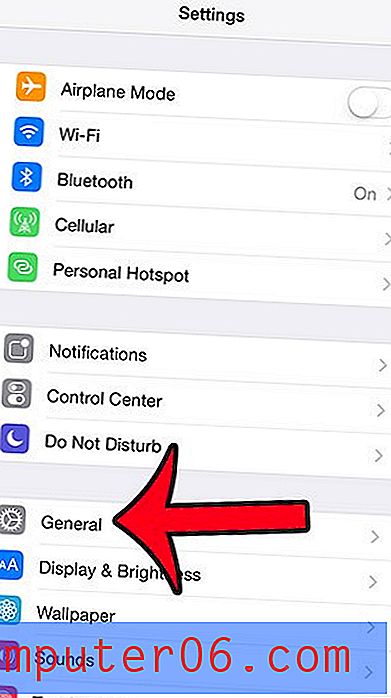
Stap 3: Selecteer de optie Beperkingen onder aan het scherm.
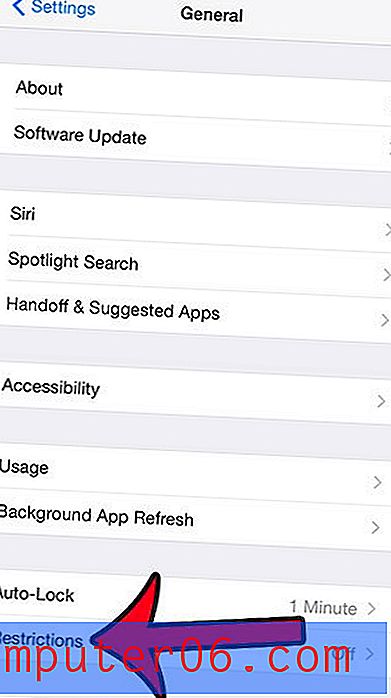
Stap 4: Tik op de knop Beperkingen inschakelen bovenaan het scherm.
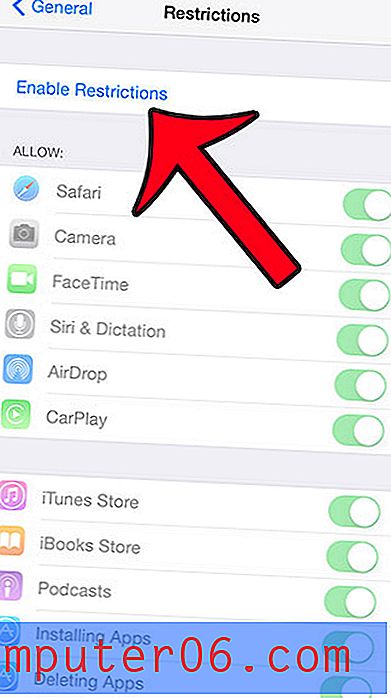
Stap 5: Voer een toegangscode in die u nodig heeft om in de toekomst opnieuw toegang te krijgen tot het restrictiemenu. Merk op dat deze toegangscode los staat van de toegangscode die u mogelijk gebruikt om uw apparaat te ontgrendelen.

Stap 6: Voer het wachtwoord dat u zojuist hebt geselecteerd opnieuw in.
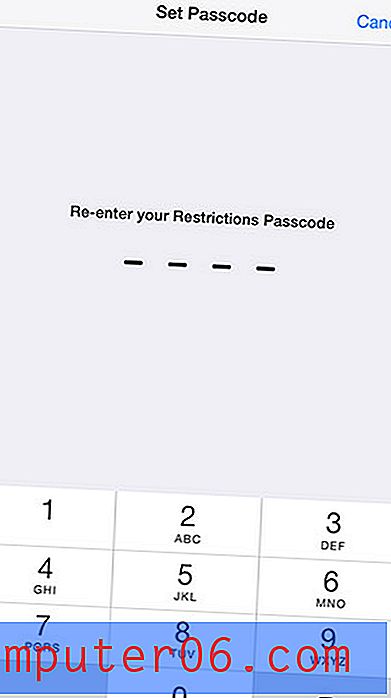
Stap 7: Tik op de knop rechts van AirDrop om deze uit te schakelen. U weet dat de functie is uitgeschakeld als er geen groene schaduw rond de knop is. De AirDrop-functie is bijvoorbeeld uitgeschakeld in de onderstaande afbeelding.
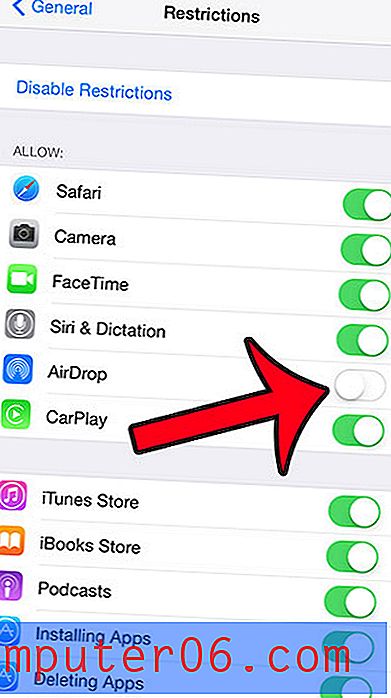
Is er een app die GPS op uw iPhone gebruikt, maar weet u niet zeker welke app het is? Lees onze gids om te leren hoe u apps kunt identificeren die onlangs GPS hebben gebruikt.



